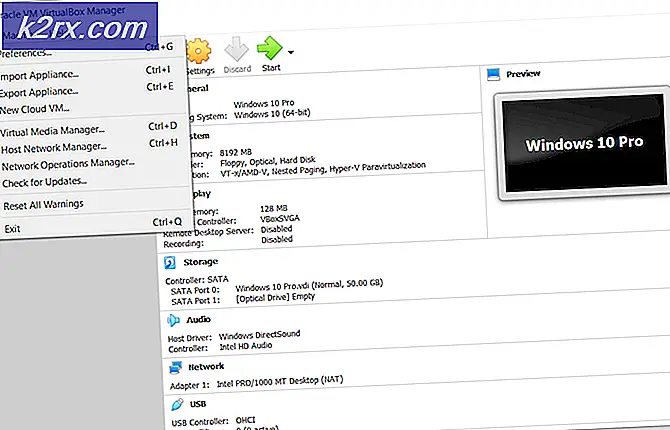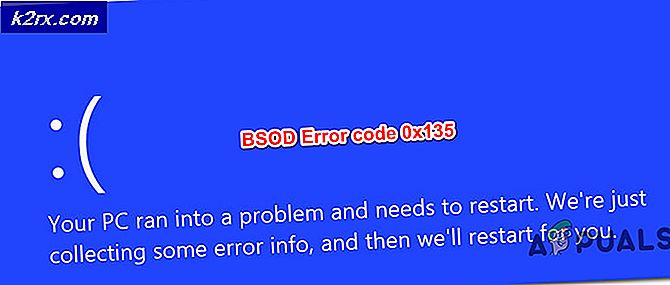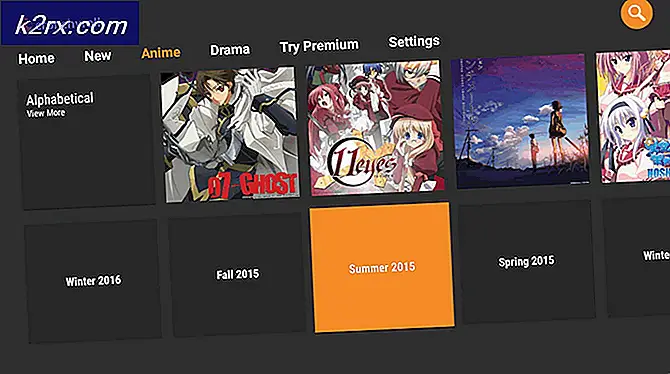FIX: CTRL + TAB Hotkey Kombinationen arbejder ikke på en computer med en NVIDIA GPU
Windows har horder af forskellige hurtigtastkombinationer, der gør navigationscomputere nemmere for Windows-brugere. En af de mest populære og mest brugte hurtigtastkombinationer på Windows er CTRL + TAB. CTRL + TAB er tastaturgenvejen, der kan bruges til at skifte til den næste fane, når en bruger er i, siger en internetbrowser. CTRL + TAB er uden tvivl den mest kendte og udbredte Windows-tastatur-hotkey-kombination derude, men desværre oplever mange Windows-brugere, der har computere med NVIDIA-GPU'er, et problem, hvor CTRL + TAB-tastaturkombinationen ophører med at fungere for dem efter en opgradering af deres computerens NVIDIA GPU's driver software.
Heldigvis er skylden bag dette problem blevet identificeret som ShadowPlay - et hjælpeprogram, der følger med NVIDIA GeForce Experience- applikationen - eller snarere en funktion af ShadowPlay med navnet Desktop Capture . Da årsagen til dette problem er blevet identificeret, er løsninger på dette problem også blevet kendt. Den enkleste måde at løse dette problem på er at slukke ShadowPlay helt. For at gøre det skal du:
Find og højreklik på NVIDIA GeForce Experience- ikonet i computerens systembakke.
Klik på Åbn NVIDIA GeForce Experience i kontekstmenuen.
PRO TIP: Hvis problemet er med din computer eller en bærbar computer / notesbog, skal du prøve at bruge Reimage Plus-softwaren, som kan scanne lagrene og udskifte korrupte og manglende filer. Dette virker i de fleste tilfælde, hvor problemet er opstået på grund af systemkorruption. Du kan downloade Reimage Plus ved at klikke herNår du har se NVIDIA GeForce Experience desktop interface, skal du klikke på knappen ShadowPlay i øverste højre hjørne af grænsefladen.
Du kan se, hvad der ligner en tænd / sluk-knap. Højreklik på denne knap og indstil ShadowPlay til Off, deaktiver den.
Genstart computeren.
Når din computer starter op, skal du kontrollere, om problemet er løst eller ej, og du bør se, at CTRL + TAB-tastaturkombinationen nu fungerer som den skal.
Men hvis du hellere vil beholde ShadowPlay og ikke helt deaktivere det, kan du bare deaktivere Desktop Capture - funktionen af ShadowPlay, der forårsager dette problem - i stedet. For at gøre det skal du:
Find og højreklik på NVIDIA GeForce Experience- ikonet i computerens systembakke.
Klik på Åbn NVIDIA GeForce Experience i kontekstmenuen.
Når du har se NVIDIA GeForce Experience- skrivebordets grænseflade, skal du navigere til indstillingerne
Klik på ShadowPlay i venstre rude.
Fjern markeringen i afkrydsningsfeltet ud for Tillad desktop capture
Luk NVIDIA GeForce Experience- grænsefladen og genstart din computer.
Når din computer starter op, skal du se, at CTRL + TAB tastaturkombinationen ikke længere er brudt og nu fungerer.
PRO TIP: Hvis problemet er med din computer eller en bærbar computer / notesbog, skal du prøve at bruge Reimage Plus-softwaren, som kan scanne lagrene og udskifte korrupte og manglende filer. Dette virker i de fleste tilfælde, hvor problemet er opstået på grund af systemkorruption. Du kan downloade Reimage Plus ved at klikke her